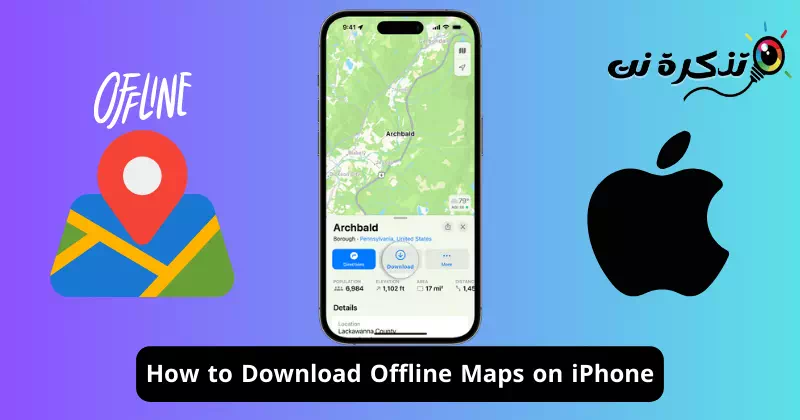நீங்கள் அடிக்கடி பயணிப்பவராக இருந்தால், பிரத்யேக வழிசெலுத்தல் செயலியின் முக்கியத்துவத்தை நீங்கள் ஏற்கனவே அறிந்திருக்கலாம். வழிசெலுத்தல் பயன்பாடுகள் பயனுள்ளதாக இருக்கும், ஏனெனில் அவை திசைகள், முக்கிய அடையாளங்களின் இருப்பிடங்கள் போன்றவற்றை வழங்குகின்றன.
இருப்பினும், பெரும்பாலான மூன்றாம் தரப்பு வழிசெலுத்தல் பயன்பாடுகளின் சிக்கல் என்னவென்றால், அவை செயல்பட செயலில் இணைய இணைப்பு தேவை. செயலில் உள்ள இணையம் இல்லாமல், இந்தப் பயன்பாடுகளால் உங்களுக்குத் திரும்பும் திசைகளைக் காட்டவோ அல்லது அம்சங்களை உங்களுக்கு வழங்கவோ முடியாது.
ஐபோனில் உள்ளமைக்கப்பட்ட ஆப்பிள் வரைபடத்தைப் பற்றி பேசினால், iOS 17 வெளியிடும் வரை ஆப்லைனில் ஆஃப்லைன் வரைபட அம்சம் இல்லை. ஆப்பிள் iOS 17 இல் ஒரு புதிய அம்சத்தை அறிமுகப்படுத்தியது, இது ஆஃப்லைன் பயன்பாட்டிற்காக வரைபடங்களைப் பதிவிறக்க அனுமதிக்கிறது.
ஆஃப்லைன் வரைபடங்கள் மூலம், உங்கள் iPhone இல் உள்ள Maps பயன்பாட்டிலிருந்து குறிப்பிட்ட பகுதிகளைப் பதிவிறக்கலாம். இதன் பொருள் நீங்கள் இணையம் இல்லாத இடத்திற்குப் பயணிக்கத் திட்டமிட்டால், தொடர்ந்து செல்ல ஆஃப்லைன் வரைபடங்களைப் பயன்படுத்திக் கொள்ளலாம்.
ஐபோனில் ஆஃப்லைன் வரைபடங்களை எவ்வாறு பதிவிறக்குவது
iOS 17 இல் ஆஃப்லைன் வரைபடங்கள் இன்னும் ஒரு புதிய அம்சமாக இருப்பதால், பல ஐபோன் பயனர்கள் அதை இன்னும் அறிந்திருக்கவில்லை. எனவே, இந்த கட்டுரையில், ஆஃப்லைன் பயன்பாட்டிற்காக ஐபோன்களில் வரைபடங்களைப் பதிவிறக்குவது பற்றிய மிகவும் பயனுள்ள கட்டுரையைப் பகிர்ந்து கொள்ள முடிவு செய்துள்ளோம். ஆரம்பிக்கலாம்.
ஆப்பிள் வரைபடத்தில் ஆஃப்லைனில் பயன்படுத்த வரைபடங்களை எவ்வாறு பதிவிறக்குவது
படிகளைப் பின்பற்றுவதற்கு முன், உங்கள் iPhone iOS 17 இல் இயங்குகிறதா என்பதை உறுதிப்படுத்திக் கொள்ளுங்கள். நீங்கள் பின்பற்ற வேண்டிய சில எளிய வழிமுறைகள் இங்கே உள்ளன.

- ஒரு பயன்பாட்டைத் திறக்கவும் ஆப்பிள் வரைபடங்கள் உங்கள் ஐபோனில். உங்கள் iPhone இன் முகப்புத் திரையில் Maps ஆப்ஸ் ஐகானைக் காணலாம்.
- ஆப்பிள் மேப்ஸ் திறக்கும் போது, தட்டவும் உங்கள் சுயவிவரப் படம் மேல் வலது மூலையில்.
- தோன்றும் மெனுவில், "ஆஃப்லைன் வரைபடங்கள்" என்பதைத் தட்டவும்ஆஃப்லைன் வரைபடங்கள்".
- மேலடுக்கு சாளரத்தில், "" ஐ அழுத்தவும்தொடர்ந்து"பின்பற்ற.
- ஆஃப்லைனில் பயன்படுத்த நீங்கள் பதிவிறக்க விரும்பும் குறிப்பிட்ட இடம் அல்லது பகுதியை இப்போது கண்டறியவும்.
- தேர்ந்தெடுக்கப்பட்டதும், நீங்கள் தேர்ந்தெடுத்த வரைபடப் பகுதி உங்கள் iPhone இல் எவ்வளவு சேமிப்பிடத்தை எடுத்துக் கொள்ளும் என்பதை Maps ஆப்ஸ் காண்பிக்கும்.
- சேமிப்பக இட நுகர்வில் நீங்கள் திருப்தி அடைந்தால், பதிவிறக்கு” என்பதைக் கிளிக் செய்யவும்பதிவிறக்கவும்".
- நீங்கள் வரைபடத்தைப் பதிவிறக்கியவுடன், நீங்கள் திசைகளை அணுகலாம் மற்றும் செயலில் உள்ள இணைய இணைப்பு இல்லாமலேயே செல்லலாம்.
அவ்வளவுதான்! ஆப்பிள் மேப்ஸ் பயன்பாட்டின் உதவியுடன் ஐபோனில் ஆஃப்லைன் வரைபடங்களைப் பதிவிறக்குவது இதுதான். உங்கள் ஐபோனில் ஆஃப்லைன் வரைபடங்களைப் பதிவிறக்குவது மிகவும் எளிதான செயலாகும்; நீங்கள் படிகளை சரியாகப் பின்பற்றுவதை உறுதிப்படுத்திக் கொள்ளுங்கள்.
மூன்றாம் தரப்பு பயன்பாடுகளைப் பயன்படுத்தி ஐபோனில் ஆஃப்லைன் வரைபடங்களைப் பதிவிறக்குவது எப்படி
Google Maps போன்ற மூன்றாம் தரப்பு பயன்பாடுகளும் ஆஃப்லைன் வரைபடங்களை உங்களுக்கு வழங்குகின்றன. எனவே, நீங்கள் மூன்றாம் தரப்பு விருப்பத்தை விரும்பினால், Google Maps உங்களுக்கான சிறந்த தேர்வாக இருக்கலாம். ஐபோனில் ஆஃப்லைன் வரைபடங்களைப் பதிவிறக்க, Google Maps பயன்பாட்டைப் பயன்படுத்துவது எப்படி என்பது இங்கே.
- உங்கள் ஐபோனில் ஆப்பிள் ஆப் ஸ்டோரைத் திறந்து பயன்பாட்டைப் பதிவிறக்கவும் கூகுள் மேப்ஸ்.
கூகுள் மேப்ஸ் - பதிவிறக்கம் செய்தவுடன், Google Maps பயன்பாட்டைத் திறந்து, உங்கள் Google கணக்கில் உள்நுழையவும்.
- அடுத்து, மேல் வலது மூலையில் உள்ள உங்கள் சுயவிவரப் படத்தைத் தட்டவும்.
தனிப்பட்ட படம் - தோன்றும் வரியில், "ஆஃப்லைன் வரைபடங்கள்" என்பதைக் கிளிக் செய்யவும்.ஆஃப்லைன் வரைபடங்கள்".
ஆஃப்லைன் வரைபடங்கள் - ஆஃப்லைன் வரைபடத் திரையில், "உங்கள் சொந்த வரைபடத்தைத் தேர்ந்தெடு" என்பதைத் தட்டவும்.உங்கள் சொந்த வரைபடத்தைத் தேர்ந்தெடுக்கவும்".
உங்கள் வரைபடத்தைத் தேர்ந்தெடுக்கவும் - அடுத்த திரையில், விரும்பிய பகுதியை எல்லைக்குள் வைத்து, "பதிவிறக்கு" என்பதைக் கிளிக் செய்யவும்.பதிவிறக்கவும்".
விரும்பிய பகுதியை எல்லைக்குள் வைக்கவும் - நீங்கள் தேர்ந்தெடுத்த பகுதியை Google Maps பதிவிறக்கும். பதிவிறக்கம் முடிவடையும் வரை காத்திருக்கவும்.
- பதிவிறக்கம் செய்தவுடன், பதிவிறக்கம் செய்யப்பட்ட வரைபடத்தை ஆஃப்லைனில் அணுகலாம்.
அவ்வளவுதான்! கூகுள் மேப்ஸ் ஆப் மூலம் ஐபோனில் ஆஃப்லைன் மேப்களை பதிவிறக்கம் செய்யலாம்.
ஐபோனில் ஆஃப்லைன் வரைபடம் ஒரு சிறந்த கூடுதலாகும், ஏனெனில் வெளிப்புற நடவடிக்கைகளின் போது பயனர்கள் வரைபடங்களை ஆஃப்லைனில் அணுக அனுமதிக்கிறது. ஆஃப்லைன் பயன்பாட்டிற்காக உங்கள் iPhone இல் வரைபடங்களைப் பதிவிறக்க உங்களுக்கு மேலும் உதவி தேவைப்பட்டால் எங்களுக்குத் தெரிவிக்கவும். மேலும், இந்த வழிகாட்டி உங்களுக்கு பயனுள்ளதாக இருந்தால், அதை உங்கள் நண்பர்களுடன் பகிர்ந்து கொள்ள மறக்காதீர்கள்.